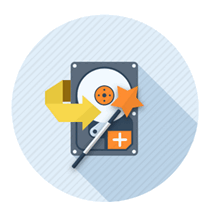วิธีกู้ข้อมูลออกจากแฟลชไดรฟ์ USB เก่าหรือเสีย
แฟลชไดรฟ์ SB เป็นหนึ่งในเทคโนโลยีที่มีประโยชน์มากที่สุดเท่าที่คุณเคยเจอมา แต่มันก็ค่อนข้างไม่แน่นอนเช่นกัน ไม่มีอะไรน่ารำคาญไปกว่าการเสียบไดรฟ์ USB ที่มีข้อมูลสำคัญอยู่ เพียงแต่พบว่าข้อมูลของคุณสูญหายไปโดยไม่ทราบสาเหตุ โชคดีที่ปัญหาไดรฟ์ USB ส่วนใหญ่สามารถแก้ไขได้โดยไม่สูญเสียข้อมูล สิ่งที่คุณต้องมีคือความอดทนและความรู้ทางเทคนิค ปัญหาไดรฟ์ USB ใดบ้างที่สามารถป้องกันการเข้าถึงข้อมูลได้ สาเหตุที่พบบ่อยที่สุดประการหนึ่งที่ทำให้ไดรฟ์ USB ของคุณเริ่มทำงานกะทันหันคือการดีดออกที่ไม่ปลอดภัย หากคุณดึงไดรฟ์ออกขณะคัดลอกข้อมูล อาจมีโอกาสที่ข้อมูลที่ถ่ายโอนจะเสียหาย ในขณะที่ระบบไฟล์ของไดรฟ์อาจเสียหายได้เช่นกัน สาเหตุทั่วไปอื่นๆ ได้แก่: มัลแวร์ การจัดรูปแบบล้มเหลว การใช้งานมากเกินไป ความล้มเหลวของส่วนประกอบภายใน ฮาร์ดแวร์หรือความเสียหายทางกล ความผันผวนของแรงดันไฟฟ้า นอกจากนี้ ยังมีสัญญาณอีกหลายประการที่คุณควรระวังนั่นคือสัญญาณบ่งชี้เบื้องต้นว่าไดรฟ์ USB กำลังจะล้มเหลว ความเร็วในการอ่านและเขียนที่ช้า ไฟล์ที่หายไปแบบสุ่ม และคอมพิวเตอร์ของคุณตรวจไม่พบไดรฟ์ USB ล้วนเป็นสัญญาณบ่งชี้ว่าไดรฟ์กำลังมุ่งหน้าสู่ถังขยะ เราได้อธิบายไปแล้วว่าเหตุใดความเร็วการถ่ายโอนไฟล์ของไดรฟ์ USB ของคุณจึงอาจช้าลงและความเสียหายต่อไดรฟ์ก็อยู่ในรายการนั้น ในกรณีเช่นนี้ คุณควรสำรองข้อมูลของคุณโดยเร็วที่สุดและเลิกใช้งานไดรฟ์ อย่างไรก็ตาม ในกรณีที่คุณทำไม่ได้และไดรฟ์เสียแล้ว ไม่ว่าจะเป็นในด้านฮาร์ดแวร์หรือซอฟต์แวร์ คุณสามารถทำบางสิ่งเพื่อบันทึกข้อมูลของคุณได้ โปรดทราบว่าไม่รับประกันการกู้คืนข้อมูล วิธีแก้ไขปัญหาฮาร์ดแวร์ไดรฟ์ USB ปริศนาชิ้นแรกคือการทำให้คอมพิวเตอร์ของคุณตรวจจับไดรฟ์ USB ของคุณ หากพีซีของคุณไม่เห็นไดรฟ์ คุณก็แก้ไขอะไรไม่ได้มากนักตั้งแต่แรก…